xlwt模块
python使用xlwt模块操作Excel
该模块安装很简单
$ pip install xlwt
语法
import xlwt
# 创建一个workbook 设置编码
workbook = xlwt.Workbook(encoding = 'utf-8')
# 创建一个worksheet
worksheet = workbook.add_sheet('My Worksheet') # 写入excel
# 参数对应 行, 列, 值
worksheet.write(1,0, label = 'this is test') # 保存
workbook.save('Excel_test.xls') 运行后 会在当前目录生成一个Excel_test.xls
例子:
#!/usr/bin/python
#coding=utf-8
# ==============================================================================
#
# Filename: style.py
# Description: style
# Created: Thu Apr 27 15:07:53 CST 2017
# Author: test
#
# ============================================================================== import xlwt workbook = xlwt.Workbook(encoding = 'ascii')
worksheet = workbook.add_sheet('My Worksheet')
style = xlwt.XFStyle() # 初始化样式
font = xlwt.Font() # 为样式创建字体
font.name = 'Times New Roman'
font.bold = True # 黑体
font.underline = True # 下划线
font.italic = True # 斜体字
style.font = font # 设定样式
worksheet.write(0, 0, 'Unformatted value') # 不带样式的写入 worksheet.write(1, 0, 'Formatted value', style) # 带样式的写入 workbook.save('formatting.xls') # 保存文件
效果:
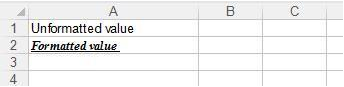
设置单元格宽度:
import xlwt workbook = xlwt.Workbook()
worksheet = workbook.add_sheet('My Sheet')
worksheet.write(0, 0,'My Cell Contents') # 设置单元格宽度
worksheet.col(0).width = 3333
workbook.save('cell_width.xls')
输入一个日期到单元格:
import xlwt
import datetime
workbook = xlwt.Workbook()
worksheet = workbook.add_sheet('My Sheet')
style = xlwt.XFStyle()
style.num_format_str = 'M/D/YY' # Other options: D-MMM-YY, D-MMM, MMM-YY, h:mm, h:mm:ss, h:mm, h:mm:ss, M/D/YY h:mm, mm:ss, [h]:mm:ss, mm:ss.0
worksheet.write(0, 0, datetime.datetime.now(), style)
workbook.save('Excel_Workbook.xls')
向单元格添加一个公式:
import xlwt
workbook = xlwt.Workbook()
worksheet = workbook.add_sheet('My Sheet')
worksheet.write(0, 0, 5) # Outputs 5
worksheet.write(0, 1, 2) # Outputs 2
worksheet.write(1, 0, xlwt.Formula('A1*B1')) # Should output "10" (A1[5] * A2[2])
worksheet.write(1, 1, xlwt.Formula('SUM(A1,B1)')) # Should output "7" (A1[5] + A2[2])
workbook.save('Excel_Workbook.xls')
向单元格添加一个超链接:
import xlwt
workbook = xlwt.Workbook()
worksheet = workbook.add_sheet('My Sheet')
worksheet.write(0, 0, xlwt.Formula('HYPERLINK("http://www.google.com";"Google")')) # Outputs the text "Google" linking to http://www.google.com
workbook.save('Excel_Workbook.xls')
合并列和行:
import xlwt
workbook = xlwt.Workbook()
worksheet = workbook.add_sheet('My Sheet')
worksheet.write_merge(0, 0, 0, 3, 'First Merge') # Merges row 0's columns 0 through 3.
font = xlwt.Font() # Create Font
font.bold = True # Set font to Bold
style = xlwt.XFStyle() # Create Style
style.font = font # Add Bold Font to Style
worksheet.write_merge(1, 2, 0, 3, 'Second Merge', style) # Merges row 1 through 2's columns 0 through 3.
workbook.save('Excel_Workbook.xls')
设置单元格内容的对其方式:
import xlwt
workbook = xlwt.Workbook()
worksheet = workbook.add_sheet('My Sheet')
alignment = xlwt.Alignment() # Create Alignment
alignment.horz = xlwt.Alignment.HORZ_CENTER # May be: HORZ_GENERAL, HORZ_LEFT, HORZ_CENTER, HORZ_RIGHT, HORZ_FILLED, HORZ_JUSTIFIED, HORZ_CENTER_ACROSS_SEL, HORZ_DISTRIBUTED
alignment.vert = xlwt.Alignment.VERT_CENTER # May be: VERT_TOP, VERT_CENTER, VERT_BOTTOM, VERT_JUSTIFIED, VERT_DISTRIBUTED
style = xlwt.XFStyle() # Create Style
style.alignment = alignment # Add Alignment to Style
worksheet.write(0, 0, 'Cell Contents', style)
workbook.save('Excel_Workbook.xls')
为单元格议添加边框:
# Please note: While I was able to find these constants within the source code, on my system (using LibreOffice,) I was only presented with a solid line, varying from thin to thick; no dotted or dashed lines.
import xlwt
workbook = xlwt.Workbook()
worksheet = workbook.add_sheet('My Sheet')
borders = xlwt.Borders() # Create Borders
borders.left = xlwt.Borders.DASHED
DASHED虚线
NO_LINE没有
THIN实线 # May be: NO_LINE, THIN, MEDIUM, DASHED, DOTTED, THICK, DOUBLE, HAIR, MEDIUM_DASHED, THIN_DASH_DOTTED, MEDIUM_DASH_DOTTED, THIN_DASH_DOT_DOTTED, MEDIUM_DASH_DOT_DOTTED, SLANTED_MEDIUM_DASH_DOTTED, or 0x00 through 0x0D.
borders.right = xlwt.Borders.DASHED
borders.top = xlwt.Borders.DASHED
borders.bottom = xlwt.Borders.DASHED
borders.left_colour = 0x40
borders.right_colour = 0x40
borders.top_colour = 0x40
borders.bottom_colour = 0x40
style = xlwt.XFStyle() # Create Style
style.borders = borders # Add Borders to Style
worksheet.write(0, 0, 'Cell Contents', style)
workbook.save('Excel_Workbook.xls')
为单元格设置背景色:
import xlwt
workbook = xlwt.Workbook()
worksheet = workbook.add_sheet('My Sheet')
pattern = xlwt.Pattern() # Create the Pattern
pattern.pattern = xlwt.Pattern.SOLID_PATTERN # May be: NO_PATTERN, SOLID_PATTERN, or 0x00 through 0x12
pattern.pattern_fore_colour = 5 # May be: 8 through 63. 0 = Black, 1 = White, 2 = Red, 3 = Green, 4 = Blue, 5 = Yellow, 6 = Magenta, 7 = Cyan, 16 = Maroon, 17 = Dark Green, 18 = Dark Blue, 19 = Dark Yellow , almost brown), 20 = Dark Magenta, 21 = Teal, 22 = Light Gray, 23 = Dark Gray, the list goes on...
style = xlwt.XFStyle() # Create the Pattern
style.pattern = pattern # Add Pattern to Style
worksheet.write(0, 0, 'Cell Contents', style)
workbook.save('Excel_Workbook.xls')
xlwt模块的更多相关文章
- python的xlwt模块的常用方法
工作中需要导出数据为excel格式,使用了xlwt模块,在此记录一下用到的内容. 1. 创建一个表,设置一个sheet import xlwt workbook = xlwt.Workbook(enc ...
- xlwt模块的使用
前记:Python处理表格时会用到xlwt和xlrd模块 xlwt设置行高:row sheet.row(2).set_style(xlwt.easyxf('font:height 440;')) 13 ...
- python 的xlwt模块
一.安装 ♦ python官网下载https://pypi.python.org/pypi/xlwt模块安装. ♦或者在cmd窗口 pip install xlrd 二.使用 1.导入模块 imp ...
- Python中xlrd和xlwt模块使用方法
本文主要介绍可操作excel文件的xlrd.xlwt模块.其中xlrd模块实现对excel文件内容读取,xlwt模块实现对excel文件的写入. 安装xlrd和xlwt模块 xlrd和xlwt模块不是 ...
- Python使用xlwt模块 操作Excel文件
导出Excel文件 1. 使用xlwt模块 import xlwt import xlwt # 导入xlwt # 新建一个excel文件 file = xlwt.Workbook() # ...
- Python中xlrd和xlwt模块读写Excel的方法
本文主要介绍可操作excel文件的xlrd.xlwt模块.其中xlrd模块实现对excel文件内容读取,xlwt模块实现对excel文件的写入. 着重掌握读取操作,因为实际工作中读取excel用得比较 ...
- Python中xlrd和xlwt模块使用方法 (python对excel文件的操作)
本文主要介绍可操作excel文件的xlrd.xlwt模块.其中xlrd模块实现对excel文件内容读取,xlwt模块实现对excel文件的写入. 安装xlrd和xlwt模块 xlrd和xlwt模块不是 ...
- Python(xlrd、xlwt模块)操作Excel实例(一)
一.前言 关于Python的xlrd.xlwt模块的使用,推介另一位博客主的博文:https://www.cnblogs.com/zhoujie/p/python18.html 这篇里面有详细介绍这两 ...
- python读写Excel文件_xlrd模块读取,xlwt模块写入
一.安装xlrd模块和xlwt模块(服务器) 1. 下载xlrd模块和xlwt模块 到python官网http://pypi.python.org/pypi/xlrd下载模块.下载的文件例如:xlrd ...
随机推荐
- 廖雪峰Java3异常处理-2断言和日志-2使用JDK Logging
1.日志 为了取代System.out.println() 可以设置输出样式 可以设置输出级别,禁止某些级别输出 可以被重定向到文件 可以按包名控制日志级别 2.JDK内置Logging 在java. ...
- Jquery的ajax在IE提交数据乱码解决方法
原文地址:http://fatkun.com/2010/12/jquery-ajax.html 乱码是因为编码不同而造成的.在ajax post 或 get时都有可能出现乱码. 为了避免乱码,可以做到 ...
- []map[][]切片map小计
go中的map我们都知道在进行遍历的时候我们知道他是无序的.对于map[int]interface{}类型的,我们可以通过计算map的长度,通过定长的for循环,进行顺序的输出. 那么如果map的类型 ...
- [UE4]移除UI(User Widget)并销毁
1.移除UI,使用“Remove from Parent”方法 2.最后一步给UI变量赋值的时候,如果保持默认选择“Select Assets”,则会把UI变量销毁(赋值为null).
- [UE4]死亡后调整视角
AddLocalOffset:本地坐标偏移. 脱离控制器操作 会影响“OnDie”方法里面的相机移动操作,而函数里面又不允许使用“Delay”方法,但可以使用“Set Timer By Functio ...
- MySQL 分区间进行数据展示 实例
如何进行分区间数据统计示例 业务场景:统计消费总金额大于1000元的,800到1000元的,500到800元的,以及500元以下的人数. SELECT COUNT(CASE WHEN IFNULL(t ...
- 在html中用js代替${pagecontext.request.getcontextpath}这样就不用使用jsp了
var pathArray = window.location.pathname.split('/'); var secondLevelLocation = pathArray[1]; var l ...
- PostgreSQL 一主多从(多副本,强同步)简明手册 - 配置、压测、监控、切换、防脑裂、修复、0丢失 - 珍藏级
参考来源: https://github.com/digoal/blog/blob/master/201803/20180326_01.md#postgresql-一主多从多副本强同步简明手册---配 ...
- linux安装和卸载软件:sudo apt-get install(remove)
sudo apt-get install xxx sudo apt-get remove xxx
- Maven中-DskipTests和-Dmaven.test.skip=true的区别
在使用mvn package进行编译.打包时,Maven会执行src/test/java中的JUnit测试用例,有时为了跳过测试,会使用参数-DskipTests和-Dmaven.test.skip= ...
